Convertir une image WebP en PNG ou JPG sur Windows
Voulez-vous convertir votre image WebP en PNG ou JPG ?
Ceci est facile et ne nécessite pas des compétences spéciales...
Nous allons utiliser pour cela Microsoft Paint (MS Paint) qui vient préinstallé avec Windows et dernièrement avec Windows 11 cet utilitaire a connu beaucoup de changements.
Pour convertir un fichier WebP en PNG nous devons ouvrir le fichier WebP dans MS Paint puis l'enregistrer sous un format image.
Comment convertir une image WebP en PNG ou JPG
Premièrement cliquez bouton droite de la souris sur le fichier WebP puis cliquez sur "Ouvrir avec" > "Paint".
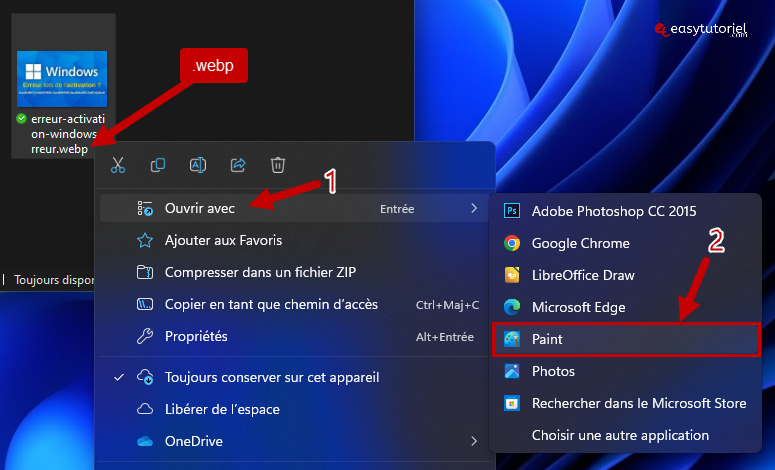
Une fois l'image est ouverte allez dans le menu "Fichier" puis "Enregistrer sous" et choisissez le format souhaitée.
Voici les formats supportés :
- PNG
- JPEG (JPG)
- BMP
- GIF
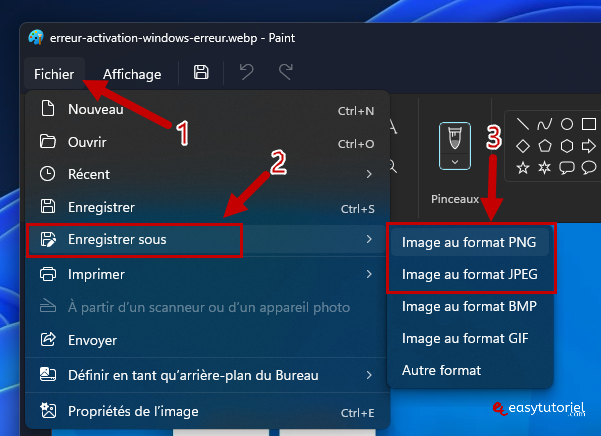
Choisissez l'emplacement puis cliquez sur "Enregistrer".
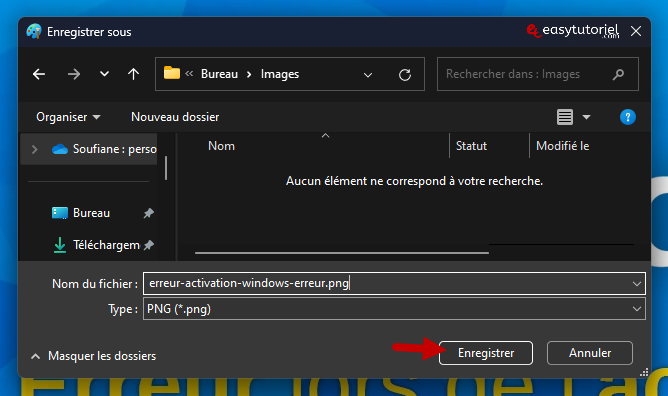
Cliquez sur "OK".
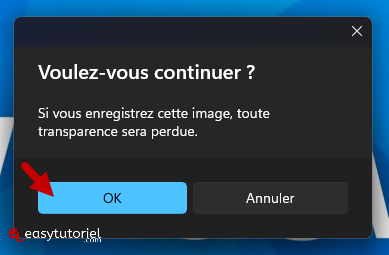
Voici le résultat :
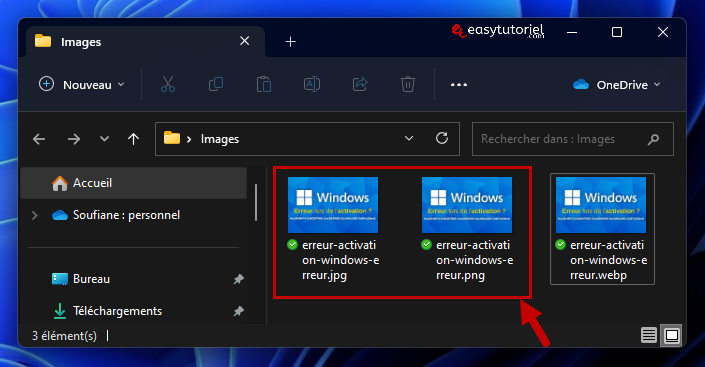
Alternativement vous pouvez ouvrir MS Paint via Exécuter avec la commande suivante et ouvrir le fichier WebP :
mspaint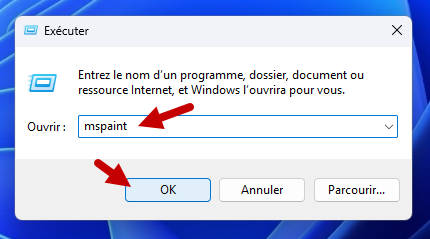
Ou bien via le menu Démarrer.
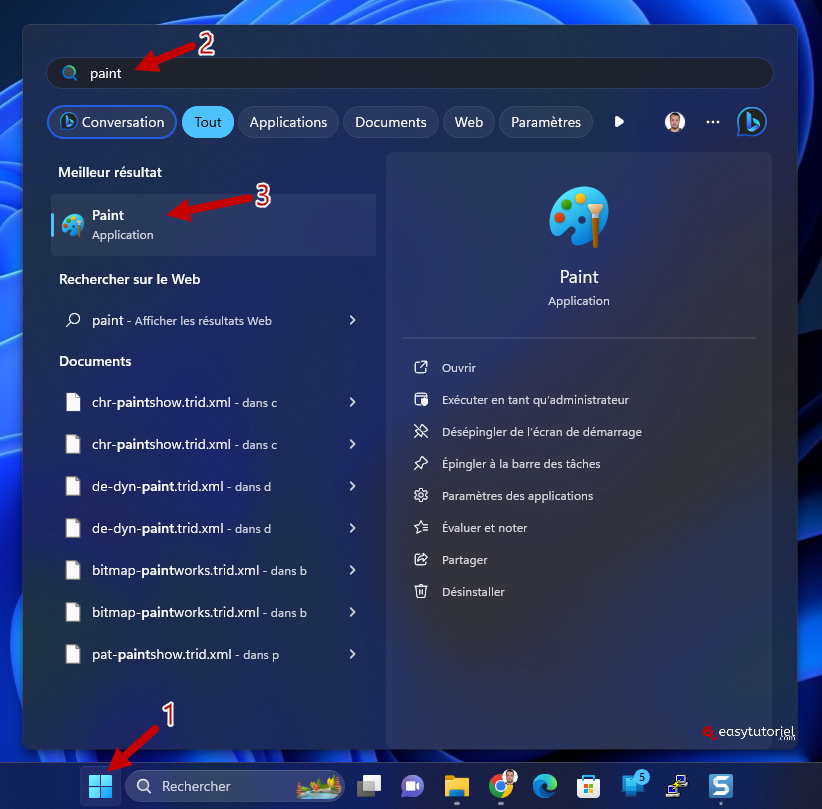
Félicitations ! Vous connaissez maintenant comment convertir vos images WebP sur Windows 😉
Merci pour le partage d'avance 😊






